หากเราใช้คอมพิวเตอร์ในการทำงาน เราอาจต้องการองค์ประกอบที่มีการใช้งานเพิ่มขึ้นอย่างมากในช่วงที่ผ่านมาในด้านต่างๆ ที่เกี่ยวข้องกับเทคโนโลยี เช่น การพิมพ์ตัวอักษรหรือแบบอักษรข้อความ นี่คือสิ่งที่เราจะต้องใช้ในภาคส่วนต่างๆ เช่น การตลาด การโฆษณา การออกแบบกราฟิก บล็อก และอื่นๆ นั่นคือเหตุผลที่จำเป็นต้องสร้างและใช้ฟอนต์ใน Windows ที่จะเขียนด้วยลายมือของเราเองได้
Arial, Time New Roman, Helvetica... เป็นแบบอักษรและแบบอักษรที่เป็นที่รู้จักและใช้กันมากที่สุดทั่วโลก และการพิมพ์ตัวอักษรนั้นเป็นศิลปะที่ต้องใช้เวลาหลายชั่วโมงกว่าจะเชี่ยวชาญ หากเราต้องการสร้างฟอนต์สำหรับการพิมพ์จากลายมือของเราเอง เราสามารถค้นหาเครื่องมือต่างๆ ที่จะช่วยให้เราดำเนินการงานนี้ได้
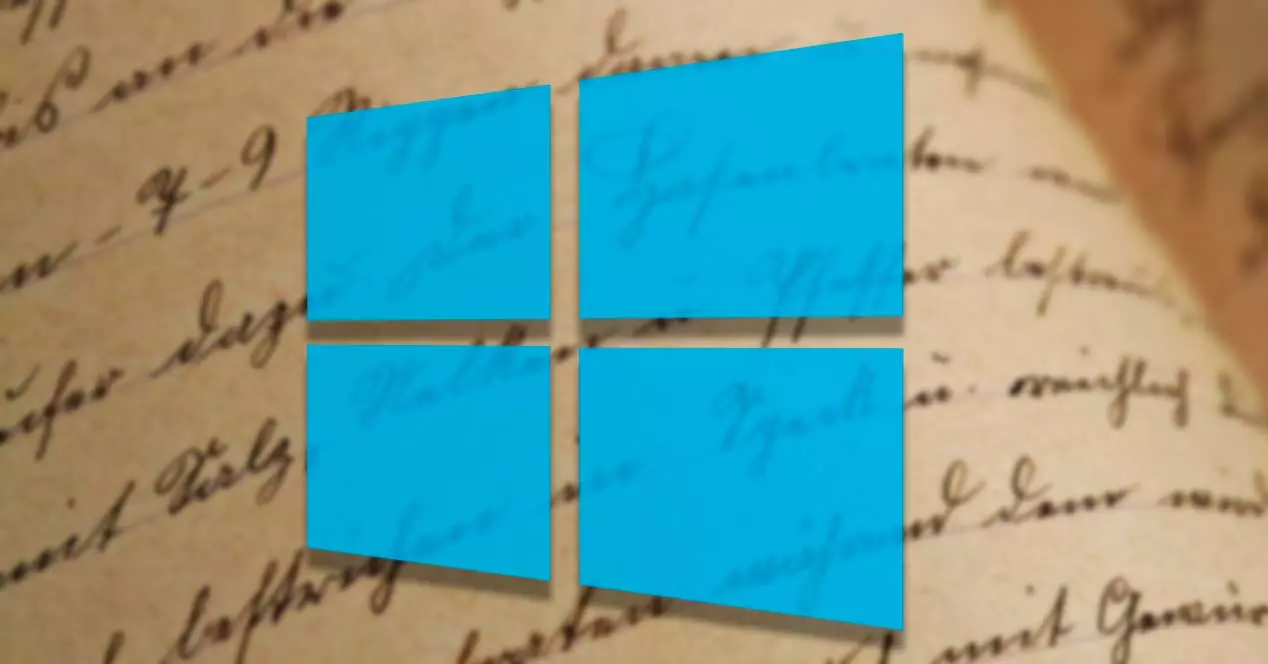
สร้างแบบอักษรของคุณเองด้วยโปรแกรมเหล่านี้
เพื่อสร้างฟอนต์แบบกำหนดเอง เราสามารถใช้ประโยชน์จากโปรแกรมฟรีเหล่านี้ที่มีให้สำหรับ Windows
ไมโครซอฟต์ ฟอนต์เมคเกอร์
เรากำลังพูดถึงแอปพลิเคชั่นที่พัฒนาโดย ไมโครซอฟท์ เพื่อช่วยให้เราสร้างฟอนต์สำหรับพิมพ์เองได้อย่างง่ายดาย เพื่อให้เราสามารถสร้างสรรค์ผลงานทั้งหมดของเราให้เป็นส่วนตัวได้ เราสามารถดาวน์โหลดได้ฟรีจาก เก็บไมโครซอฟท์ . แม้ว่าเราจะสามารถสร้างแบบอักษรของเราเองโดยใช้เมาส์ได้ แต่ความจริงก็คือมันไม่ได้ผลสำหรับเรา ดังนั้นจึงแนะนำให้มีพีซีที่มีหน้าจอสัมผัสหรือแท็บเล็ตและสไตลัสเพื่อใช้งาน
เมื่อเราดำเนินการแล้ว เมนูหลักจะปรากฏขึ้นพร้อมช่องสี่เหลี่ยมต่างๆ ที่แสดงตัวอักษร ซึ่งเราต้องเขียนตัวอักษรเป็นสัญลักษณ์จึงจะสามารถสร้างฟอนต์ของเราเองได้ แม้ว่าเราจะเห็นว่า จดหมาย ñ หายไป เพื่อให้มีตัวอักษรภาษาสเปนที่สมบูรณ์เนื่องจากเมื่อพบในภาษาอังกฤษจะแสดงตัวอักษรของภาษานี้ ควรกล่าวด้วยว่าเราจะไม่สามารถลบอักขระที่เราได้ทำผิดพลาดได้ และจะไม่สามารถเพิ่มอักขระพิเศษหรือเพิ่มตัวเลือกเพิ่มเติมสำหรับข้อความได้
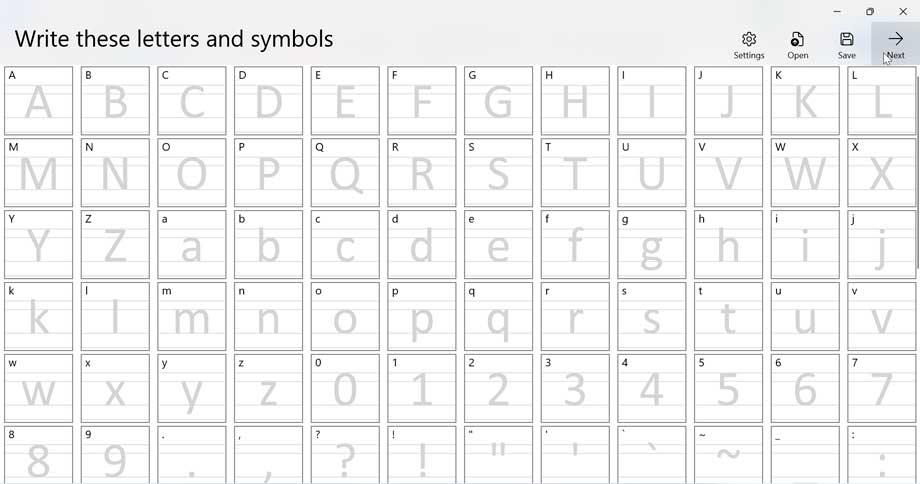
ในหน้าจอถัดไปเราจะเห็น สามประโยค ที่เราต้องเขียน ประโยคเหล่านี้เขียนเป็นภาษาอังกฤษและเราต้องเขียนลงในช่องที่เกี่ยวข้อง ด้วยวิธีนี้จึงเป็นไปได้ที่เราจะรู้สึกเหมือนเรายังเด็กและเราต้องเรียนรู้การประดิษฐ์ตัวอักษรด้วยสมุดบันทึกที่มีชื่อเสียงเหล่านั้น เป็นสถานการณ์ที่คล้ายคลึงกัน และเป็นสิ่งสำคัญที่เราต้องดำเนินการอย่างถูกต้องเพื่อให้โปรแกรมสามารถตรวจจับแบบอักษรที่เราจะสร้างได้
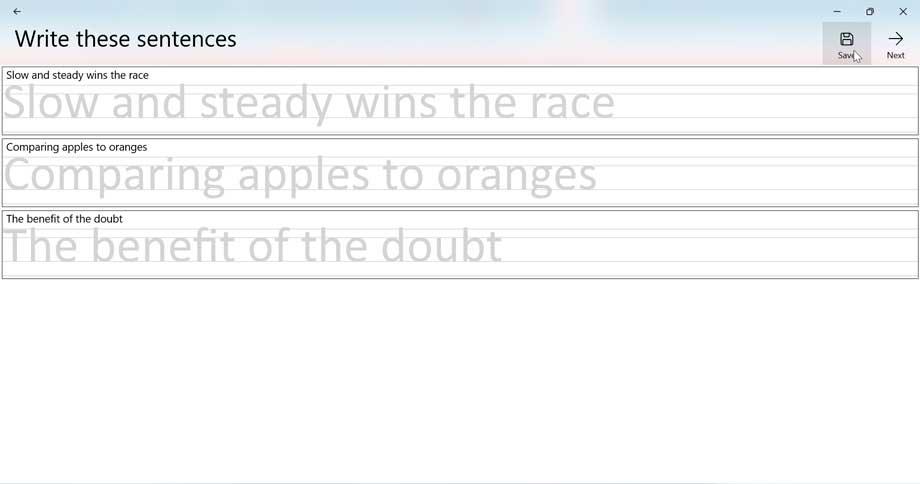
ในหน้าสุดท้ายมันจะช่วยให้เรา ปรับขนาดและสร้างแบบอักษร . ที่ด้านล่าง เราจะพบแถบเลื่อนสามแถบเพื่อกำหนดค่าช่องว่างระหว่างอักขระ ช่องว่างระหว่างคำ และขนาด ต่อมา ในกรณีที่ดูเหมือนจดหมายไม่เข้าที่ เราสามารถกลับไปที่หน้าจอก่อนหน้าผ่านไอคอนรูปลูกศรเล็กๆ ที่ด้านซ้ายบน หากขนาดของฟอนต์ไม่แน่นเกินไป ก็ไม่ต้องกังวล เนื่องจากเราสามารถปรับฟอนต์ในแอพพลิเคชั่นต่างๆ เช่น Word ได้เสมอ
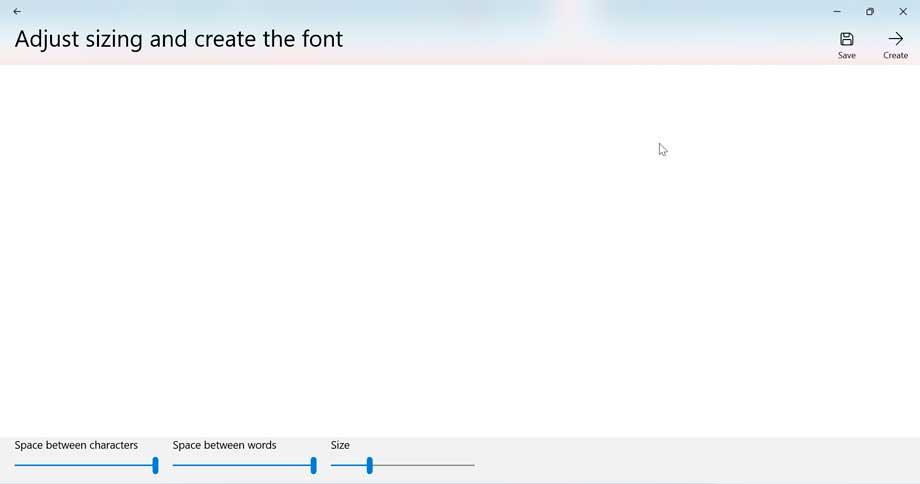
เมื่อเสร็จแล้วให้คลิกที่ สร้างบัญชีตัวแทน ปุ่มเพื่อเปิด a File Explorer หน้าต่างเพื่อให้เราสามารถบันทึกแบบอักษรของเราซึ่งเราต้องตั้งชื่อและจะมาพร้อมกับนามสกุล TTF
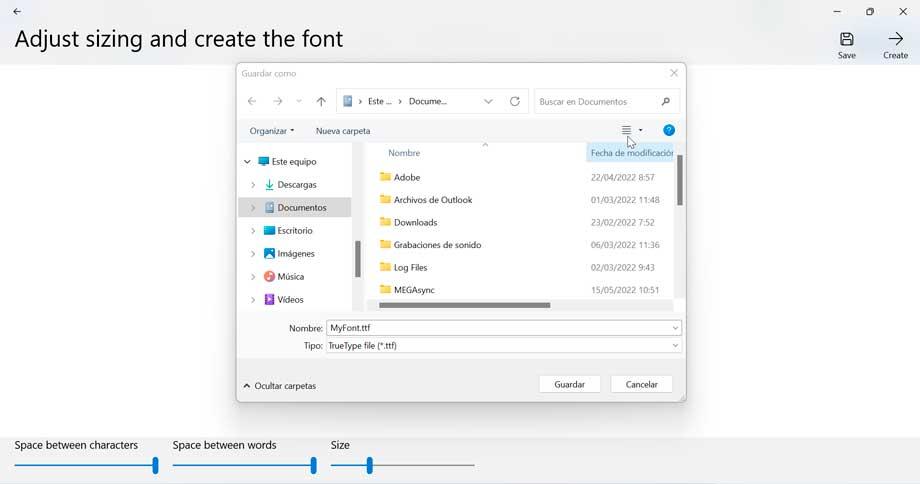
FontForge
เป็นแอปพลิเคชั่นโอเพ่นซอร์สที่ทรงพลังในการสร้างและแก้ไขฟอนต์ดิจิทัลที่โดดเด่นด้วยการผสมผสานฟังก์ชั่นจำนวนมาก ที่จะช่วยเราปรับแต่งตัวอักษรแต่ละตัวให้ได้มากที่สุด รวมถึงฟังก์ชั่นการวัดและการแปลงต่างๆ FontForge เข้ากันได้กับ Windows, macOS และ ลินุกซ์ และใช้งานได้ฟรีอย่างสมบูรณ์ ในการดำเนินการนี้ เพียงดาวน์โหลดจาก เว็บไซต์ของผู้พัฒนา .
สามารถติดตั้งแอปพลิเคชั่นเป็นภาษาสเปนได้ ซึ่งช่วยให้จัดการได้ง่ายขึ้น เมื่อเปิดขึ้นมา จะมีหน้าต่างปรากฏขึ้นจากตำแหน่งที่เราโหลดซอร์สที่สร้างไว้แล้วหรือสร้างใหม่โดยคลิกที่ ใหม่
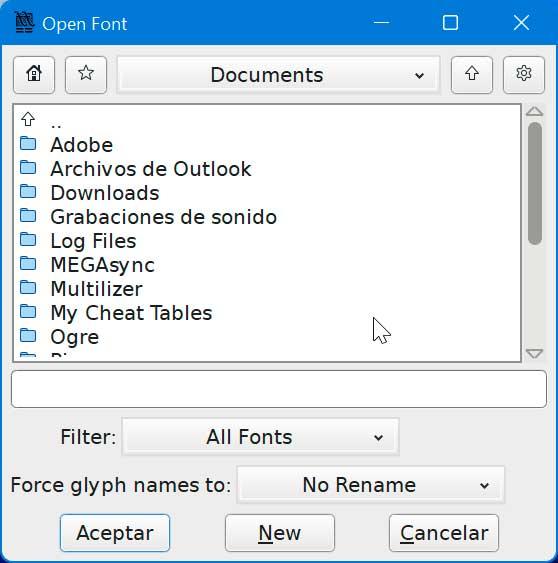
ซึ่งจะทำให้เมนูหลักปรากฏขึ้นพร้อมกับแผนที่ที่มีตัวอักษรทั้งหมด (ไม่รวม ñ) โดยแต่ละตัวอยู่ในช่องสี่เหลี่ยมที่ตรงกัน เราจะมีสัญลักษณ์พิเศษบางอย่างด้วย เมื่อดับเบิลคลิกที่กล่องใดๆ หน้าจอแก้ไขจะปรากฏขึ้นจากตำแหน่งที่คุณสามารถสร้างแบบอักษรที่สอดคล้องกับตัวเลข ตัวอักษร หรืออักขระที่เลือกได้ นี่คือสิ่งที่เราต้องทำทีละช่อง ทุกครั้งที่เราเพิ่มแหล่งที่มา สี่เหลี่ยมจัตุรัสจะกลายเป็นสีขาว ในขณะที่ส่วนที่เหลือแสดง X
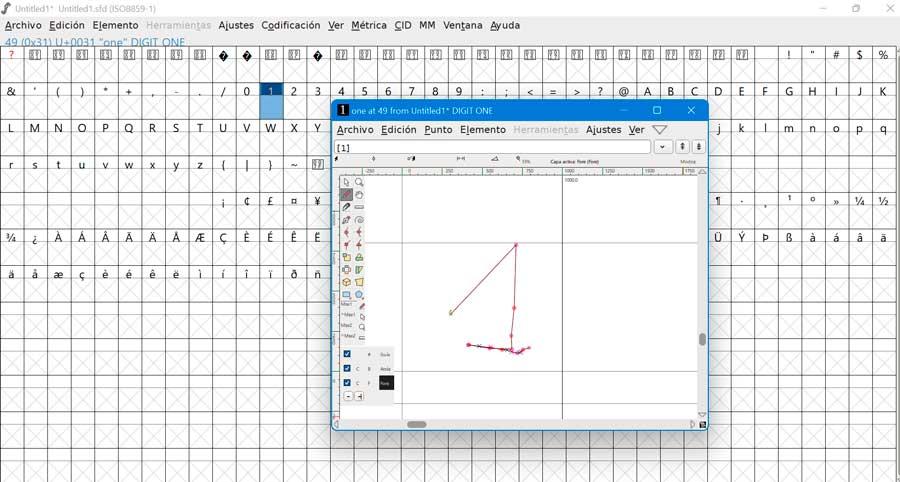
เมื่อเสร็จแล้ว เหลือเพียงการบันทึกแหล่งที่มาของเรา ซึ่งเราคลิกที่ไฟล์และ สร้างแหล่งที่มา . ตอนนี้เราต้องตั้งชื่อและตำแหน่งที่จะบันทึกเท่านั้น

เว็บแอปพลิเคชันเพื่อสร้างแบบอักษร
หากเราไม่ต้องการดาวน์โหลดซอฟต์แวร์ใดๆ ลงในคอมพิวเตอร์ เราก็สามารถสร้างแบบอักษรด้วยแอปพลิเคชันเว็บเหล่านี้ได้
คัดลายมือ
เป็นเว็บแอปพลิเคชันที่ช่วยให้เราสามารถสแกนลายมือเพื่อสร้างแบบอักษรที่กำหนดเองได้ ใช้งานง่ายและมีคุณสมบัติหลายอย่างที่จะช่วยให้เราได้แบบอักษรที่สมบูรณ์แบบของคุณ เราสามารถส่งออกผลลัพธ์เป็นรูปแบบ TTF หรือ OTF เพื่อใช้กับทั้งคอมพิวเตอร์ Windows และ MacOS เราสามารถใช้ Calligraphr เพื่อสร้างและส่งออกแบบอักษรลายมือแบบกำหนดเองได้ฟรี นอกจากนี้ การสมัครสมาชิก Pro จะปลดล็อกคุณสมบัติเพิ่มเติมเพื่อช่วยให้เราเปลี่ยนลายมือของเราให้เป็นแบบอักษรที่ดีที่สุด
ข้อเสียเปรียบหลักของการใช้ Calligraphr for ฟรีคือแบบอักษรของมันถูก จำกัด ไว้ที่ 75 ตัวอักษร . นั่นอาจเพียงพอสำหรับตัวพิมพ์ใหญ่และตัวพิมพ์เล็ก ทุกตัวเลข และเครื่องหมายวรรคตอนทั่วไป แต่ไม่มากไปกว่านั้น เพื่อเริ่มต้นเราต้อง เข้าถึงเว็บไซต์อย่างเป็นทางการ และสร้างบัญชีฟรี
สิ่งแรกคือการสร้างเทมเพลตของฟอนต์ ซึ่งยึดตามตารางของกล่องที่มีกล่องสำหรับอักขระแต่ละตัวที่เราต้องการรวมไว้ในฟอนต์ หลังจากสร้างเทมเพลตและพิมพ์แล้ว เราต้องเขียนตัวอักษรแต่ละตัวด้วยมือในกล่อง แล้วสแกนอีกครั้งในพีซีของเราจึงจะสามารถสร้างฟอนต์ได้ ในการทำเช่นนี้เราต้องคลิกที่ ดาวน์โหลดเทมเพลต และรูปแบบไฟล์และขนาดของเซลล์
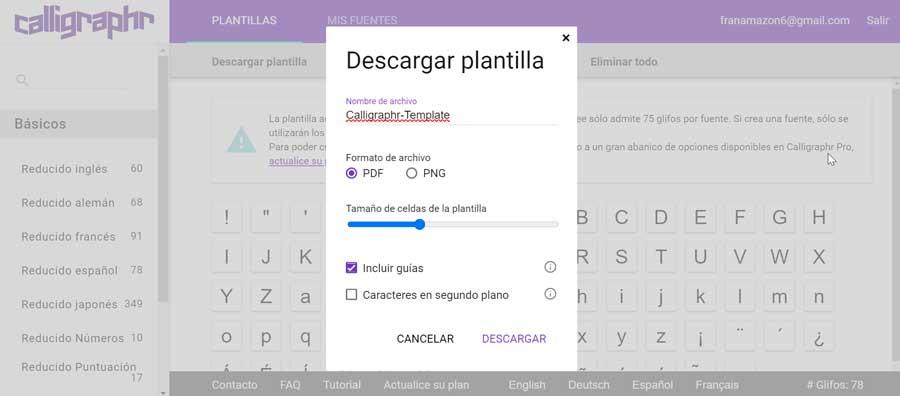
เมื่อดาวน์โหลดแล้ว เราจะได้เทมเพลตที่จำเป็นซึ่งเราต้องพิมพ์ จากนั้นเราใช้ปากกาหรือปากกามาร์กเกอร์สีดำเพื่อทำให้เทมเพลตสมบูรณ์โดยวาดอักขระตัวเดียวต่อเฟรม ตรวจสอบให้แน่ใจว่ามีการวาดแต่ละบรรทัดอย่างชัดเจน
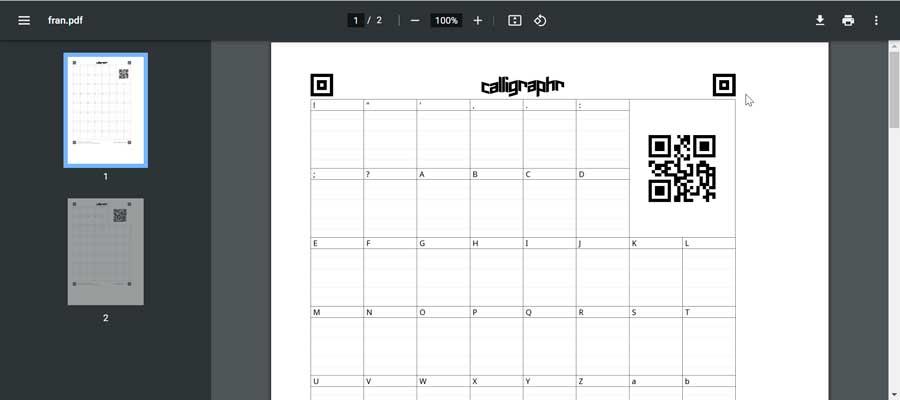
ตอนนี้เราต้องคลิกที่ส่วนแบบอักษรของฉันแล้วคลิกที่ โหลดเทมเพลต เพื่อเพิ่มเทมเพลตด้วยแบบอักษรของเรา
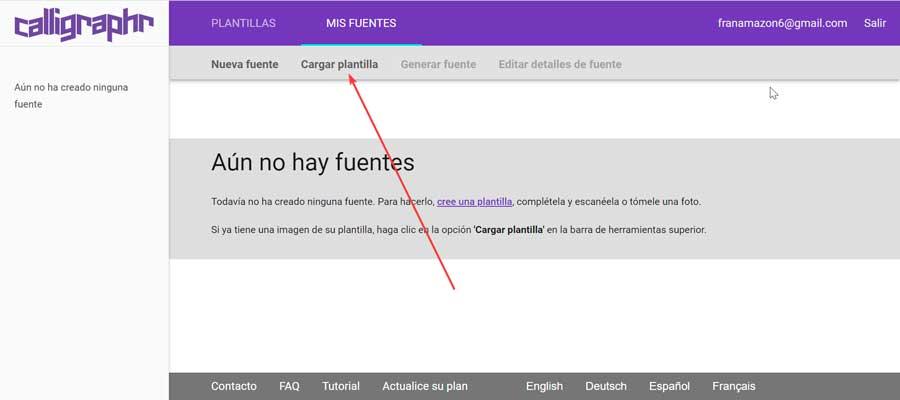
มันจะแสดงให้เราเห็นตัวอักษรที่เขียนว่าเราสามารถแก้ไขหรือลบได้ถ้าเราชอบโดยเฉพาะ เรายังปรับขนาดได้เพื่อให้แน่ใจว่าอักขระแต่ละตัวมีความสูงเท่ากัน เมื่อเสร็จแล้วให้คลิกที่ เพิ่มอักขระลงในแหล่งที่มา .
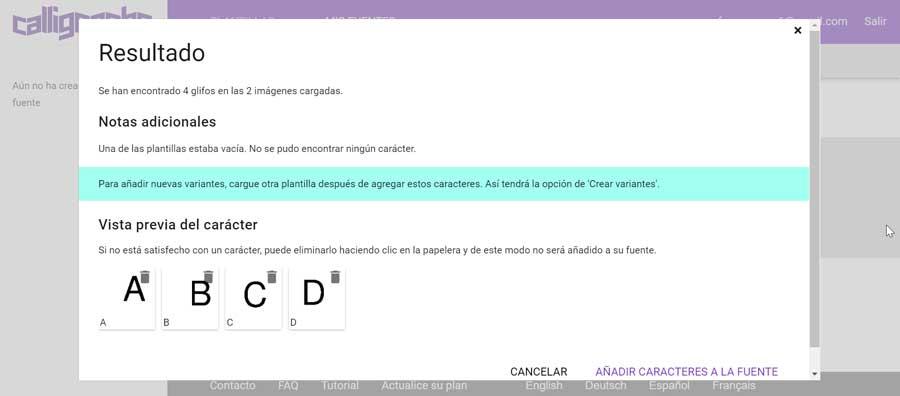
สุดท้ายนี้ เราต้องคลิก . เท่านั้น สร้างแบบอักษร ปุ่มสำหรับ Calligraphr เพื่อสิ้นสุดการแปลงลายมือของเราเป็นแบบอักษร เมื่อเสร็จแล้ว เราตรวจสอบให้แน่ใจว่ามันดูดีในการแสดงตัวอย่าง จากนั้นเราดาวน์โหลดไฟล์ในรูปแบบ TTF หรือ OTF
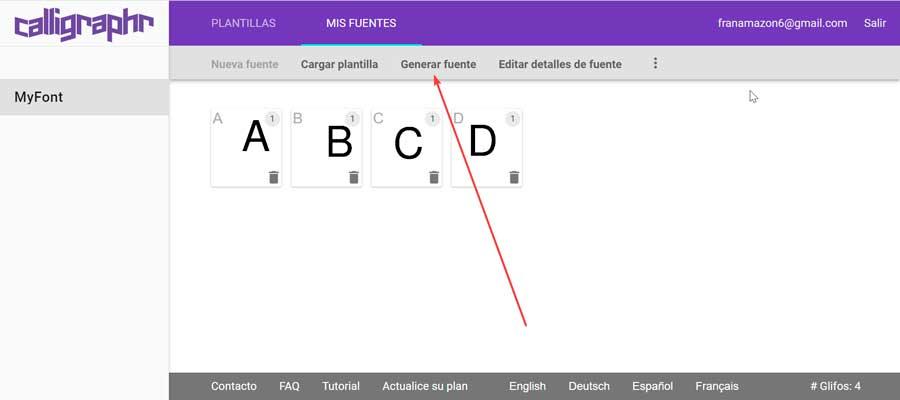
บิตชงแบบอักษร
เว็บแอปพลิเคชันนี้ง่ายกว่าที่เคยเห็นมาก่อนหน้านี้มากและยิ่งไปกว่านั้นคือสมบูรณ์ ฟรี . ด้วยสิ่งนี้ เราจะสามารถสร้างฟอนต์ได้อย่างรวดเร็ว ซึ่งเราสามารถใช้แกลเลอรีของมัน นำเข้าฟอนต์ในรูปแบบ TTF หรือใช้ฟังก์ชันตัวอย่างเพื่อ สร้างแบบอักษรโดยใช้เทมเพลต . มันเข้ากันได้กับเว็บเบราว์เซอร์หลักในตลาดและสิ่งที่คุณต้องทำ กำลังเข้าสู่เว็บไซต์อย่างเป็นทางการ .
ในการเริ่มต้นเราต้องคลิกที่กล่องตัวอักษร ตัวเลข สัญลักษณ์ที่เราต้องการออกแบบ เป็นมูลค่าการกล่าวขวัญว่าตัวอักษรเป็นภาษาอังกฤษ ดังนั้นเราจะไม่มีตัวอักษร ñ พร้อมใช้งาน ในแผงด้านล่าง กล่องจะปรากฏขึ้นเพื่อออกแบบอักขระที่เราได้เลือกไว้ และแต่ละเซลล์จะสอดคล้องกับพิกเซล ดังนั้น เราจะต้องเลือกช่องที่คล้ายคลึงกันมากที่สุดเพื่อให้ได้รูปร่างที่ต้องการ
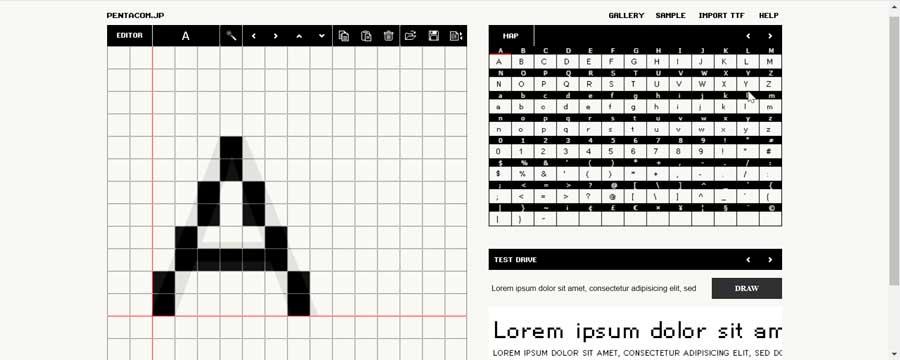
เมื่อเสร็จแล้วให้คลิกที่ สร้างแบบอักษร ปุ่มที่เราพบที่ด้านล่างขวา ซึ่งจะแสดงหน้าต่างที่เราต้องป้อนชื่อแหล่งที่มา ชื่อผู้แต่ง และระยะห่างระหว่างคำ สุดท้ายคลิกที่ สร้าง และหน้าต่างจะปรากฏขึ้นพร้อมกับ file explorer เพื่อให้เราสามารถเลือกตำแหน่งที่จะบันทึกไฟล์ในรูปแบบ TTF
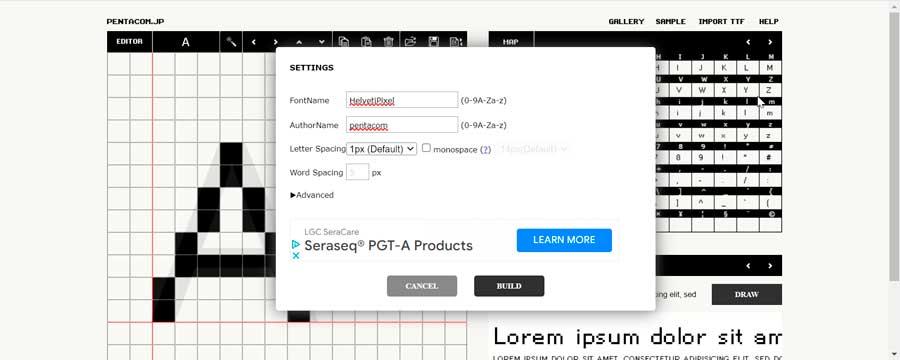
ใช้แบบอักษรใหม่ภายใน Windows
เพื่อให้สามารถใช้แบบอักษรใหม่ของเราใน Windows ขั้นตอนนั้นค่อนข้างง่าย เราเพียงแค่ต้องบันทึกแบบอักษรไว้ในตำแหน่งที่รู้จัก เช่น บนเดสก์ท็อป จากนั้นเราก็เปิด File Explorer คลิกขวาที่แหล่งที่มาของคุณแล้วคัดลอก
ต่อไป เราเข้าถึงที่อยู่ต่อไปนี้จาก File Explorer:
C:/Windows/Fonts
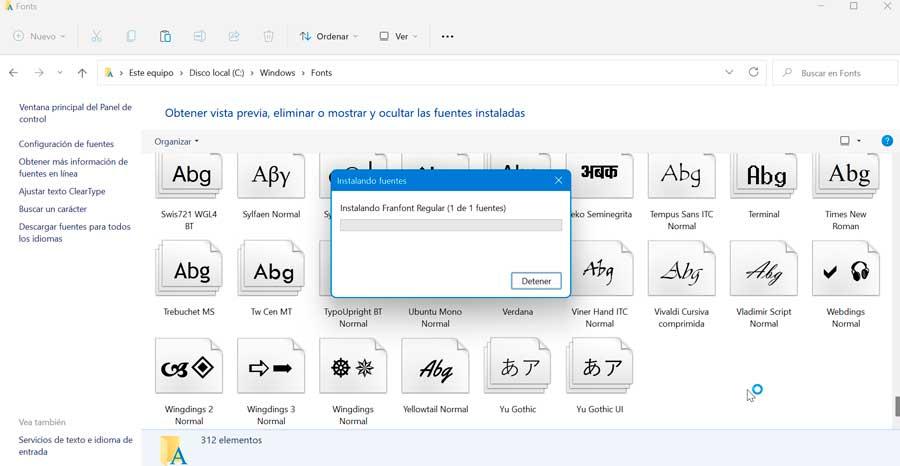
เมื่อเราคลิกขวาและวางแบบอักษร เราจะดูว่าแถบความคืบหน้าสั้น ๆ ถูกนำไปใช้อย่างไร ซึ่งหมายความว่าแบบอักษรของเรากำลังติดตั้งอยู่ เมื่อเสร็จแล้วเราจะมีแหล่งที่มาอยู่แล้ว เมื่อใดก็ตามที่เราต้องการลบแหล่งที่มา เรากลับไปที่โฟลเดอร์ คลิกขวาที่แหล่งที่มาแล้วเลือก ลบ